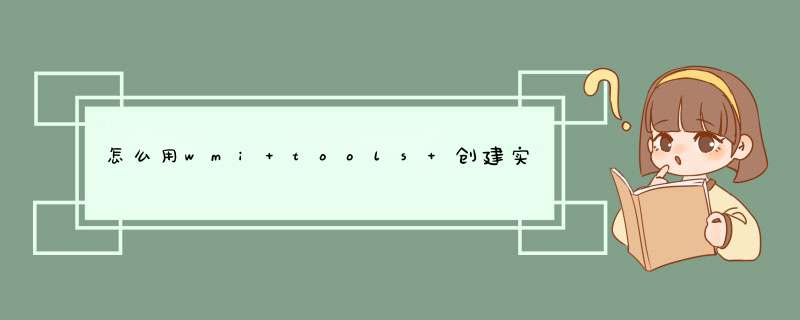
windowsXp以上系统自带wmi,对于一些比较老的系统需要安装wmi的程序包,可以在微软网站上下载相关程序包和WmiTools这个工具。
2. WMI Tools工具介绍
安装完成后,执行WMI CIM Studio后,会出现让你选择wmi命名空间的提示,默认为root/cimv,一路按Enter键就ok了。如图一所示:
图一
图一
可以看到wmi的结构组织图就像注册表一样,是个树型结构,各个节点下面都有相应的属性节点和方法。点击上图的搜索按键,输入win32_Service后,就可以查询到wmi中关于服务的相关属性和方法了,如下图所示(图二为属性,图三为方法)
图二
图二
图三
图三
可见wmi为windows服务提供了Name,ServiceType,Status等属性,提供了Create,Stop,Start等方法,至于怎么设置这些属性和使用这些方法,我们会在下面的文章中一步一步的介绍。
Wmi Tools不仅是一个查询软件,还可以创建wmi实例,执行wql(类似于sql一样的wmi查询语句)。不过我们用的最多的还是它的查询功能,查询一些我们需要的属性和方法名。其它的创建实例等功能我们用.net来实现会更加灵活,我也会把用.net来控制wmi作为我们这个系列的重点在以后的章节中介绍的。
在使用系统过程中,偶尔会出现由于某些进程而导致CPU等硬件资源占用过多,进而出现系统卡顿的情况。一个Win10用户发现“WMI Provider Host“占用了过多CPU资源导致系统卡顿,该如何解决这个问题呢?解决方法:
可以尝试关闭Windows防火墙服务来解决这个问题。
1.按住win+R,输入services.msc,回车。
2.在服务里面找到Windows Firewall,双击,在启动类型中选择“禁止”。
3.重启Win10系统,然后测试问题是否得到解决。
有的用户不知道是哪个进程导致硬件资源占用过多,因为他的Win10系统上的任务管理器无法完全显示,这时需要点击详细信息才能查看完整进程标签页
欢迎分享,转载请注明来源:内存溢出

 微信扫一扫
微信扫一扫
 支付宝扫一扫
支付宝扫一扫
评论列表(0条)